クラウド会議室チャットワーク(ChatWork)の使い方について
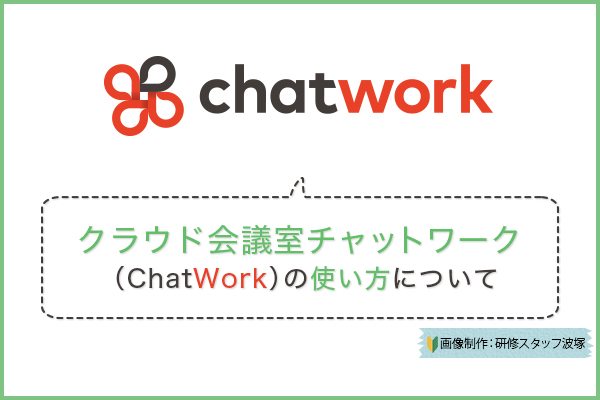
おはようございます。ライターのだるまさんです。
今回は便利なWebサービス「チャットワーク(ChatWork)」の基本機能、返信等の使い方について説明していきます。
よく名前を聞くし使っている人も多いから自社でも導入したいと検討中の方などは、どんな事ができるのか、どういった使い方ができるのかなど、ぜひ参考にしてみてください。
※このブログ記事は、2015年5月17日に公開したものに、2016年11月5日に内容を修正いたしました。
目次
- メッセージ送信までの流れについて
- TOメッセージについて
- 返信について
- 引用について
- その他便利機能について
- まとめ
メッセージ送信までの流れについて
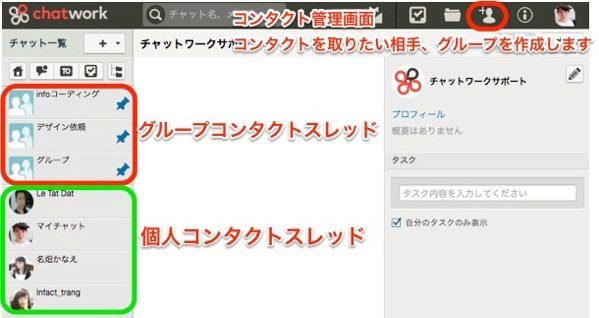
こちらはサービスにログインした状態でのTOPページの画面になります。
左の赤枠で囲んだ箇所にコミュニケーションが取れる個人・もしくはプロジェクトなどのグループが一覧で表示されています。チャットワークに登録しているユーザーであれば、右上の赤枠で囲んだボタンから、コンタクトが取れるように招待してチャット一覧に追加していくことができます。
そして何よりもChatworkの一番の基本機能といえば「メッセージ送信」の機能です。
上の画像の左の赤枠から、メッセージを送信したい人・グループをまずは選びます。
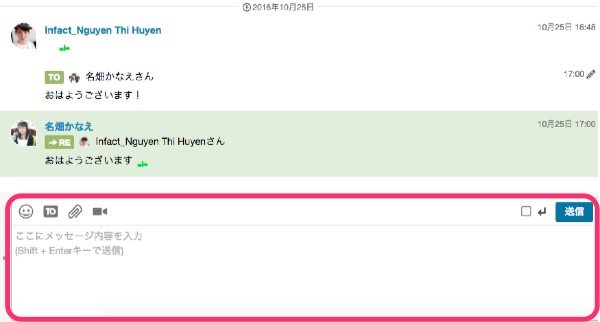
下の箇所の枠で囲んだエリアがメッセージ機能のエリアです。
単純にここでメールの文章を作成するようにメッセージ本文を入力して、右上の「送信」を押せば、相手の画面にメッセージが表示されます。
画面にもありますが、送信の左側にチェックを入れるとEnterで文章がカンタンに送信できるようになります。
その場合、文章を改行したい場合にはShift+Enterで改行ができます。Shiftを押さないとそのまま送信されてしまうので注意しましょう。
TO メッセージ について
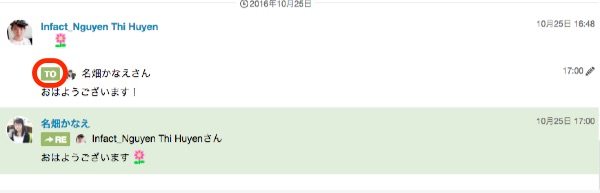
上で紹介した方法でもメッセージを送信する事ができますが、相手に対して「あなたに対してのメッセージですよ!」と強調したメッセージの送信がこちらで紹介する「To」の機能です。
「To」で指定すると通知設定をONにしている場合は相手にメッセージがきたことが通知されます。
通知設定の方法についてはコチラのブログをご覧ください。
クラウド会議室チャットワーク(ChatWork)の通知方法
https://www.infact1.co.jp/staff_blog/webmarketing/16698/
Toでメンバーを指定してメッセージを送信すると赤枠のような形で表示されます。
例えば10人いるグループの中から特定のメンバーに向けてメッセージを送信したい場合はもちろん、個人と個人のやり取りの場合でも相手の見落としを防ぐ意味で重要な機能になります。

下にあるメッセージエリアの赤枠で囲んだ「To」のボタンを押すと、上の箇所にメンバーが一覧で表示されますので、ここからメッセージを送信したい相手を選択します。
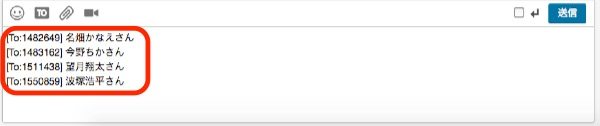
ちなみにTo機能は一人だけではなく、このように一度に複数人に向けても使用できます。
送信する相手をToで指定したら、あとはこの下にメッセージを入力して右上の「送信」をクリックすれば完了です。
返信について
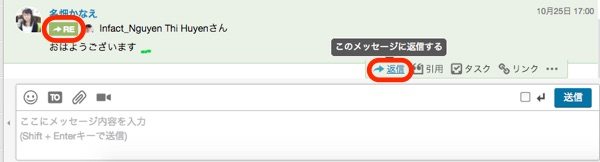
返信の機能もよく使う基本機能です。
返信を使って送信したメッセージには、左上の赤枠で囲ったマークが表示されます。相手から何か自分宛のメッセージを受け取った場合の返信や、特定のメッセージに対して質問したりする際に使う機能になります。
使い方は簡単で、返信したい特定のメッセージにマウスを合わせると、右下の赤枠で囲んだ「返信」のマークが出てきますので、それをクリックします。
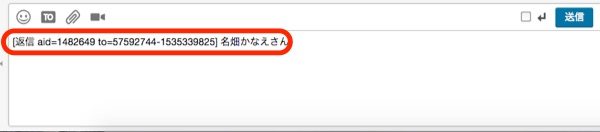
するとこのように返信する相手の名前が表示された状態になりますので、続けて下にメッセージを入力していき、送信を押せば完了です。
引用について
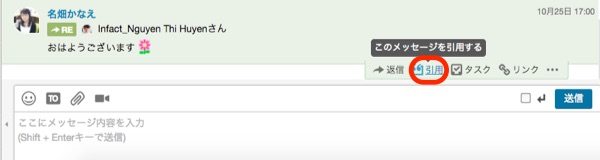
普通のメールと同じように、chatworkでも過去のメッセージを引用した上で新しくメッセージを作成する事ができます。先ほどの返信の時と同じように、メッセージにマウスを合わせると、右下の赤枠で囲んだ「引用」のマークが出てきますので、それをクリックします。
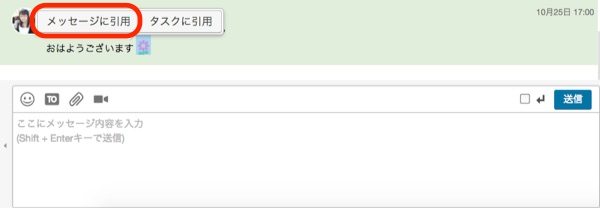
するとこのように引用を選択した本文が全て表示されます。
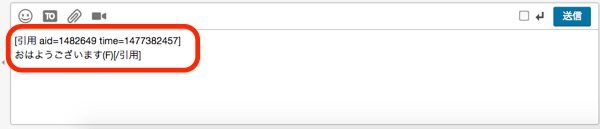
メッセージ全てではなく、一部を引用したい場合もあるかと思いますが、その場合には引用したい文章の箇所を選択すると上のように「メッセージに引用」のマークが出てきますのでこちらを利用します。
あとはメッセージを送る相手を選択して「送信」をクリックすれば完了です。
もちろん返信の機能と合わせて利用することも可能です。
その他便利機能について
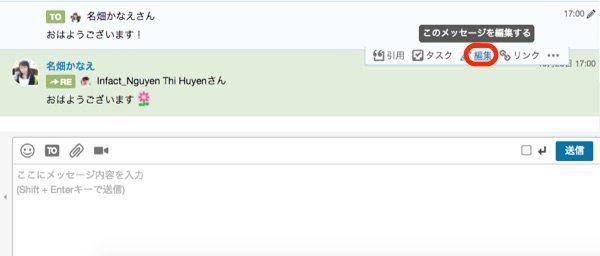
一度送信したメッセージを後から編集する事もできます。 赤枠で囲んだ「編集」をクリックすると、
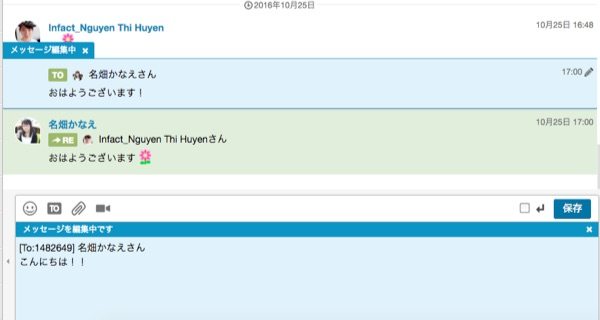
このような編集画面に切り替わりますので、文章を修正して右上の保存をクリックすると、
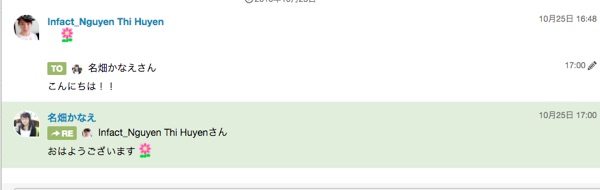
このように修正が反映されます。
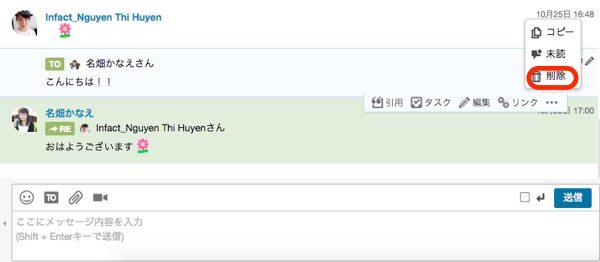
ちなみに修正ではなく一度投稿したメッセージをすべて削除する事も可能で、赤枠の一番右にある「・・・」をクリックして「削除」を押せばメッセージが消去されます。
まとめ
いかがでしたか?
今回紹介した機能はもちろん全て無料で使える機能で、これらを使えるようになるだけでかなり快適にChatwrokを利用する事ができます。自社のコミニュケーションツールとして導入しようか迷っている方は、最初に少人数で導入してみるのもいいかもしれませんよ。
Chatwork
http://www.chatwork.com/ja/
インファクト編集部
最新記事 by インファクト編集部 (全て見る)
- 【Google Chat】グーグルチャットツールの使い方|Google Workspace - 2024年1月19日
- 【最新】Canva Docsの使い方|おしゃれで見やすい文章作成ツール - 2023年9月1日
- 【パラメーターとは】Googleアナリティクスでパラメーターの表示方法 - 2023年8月16日













